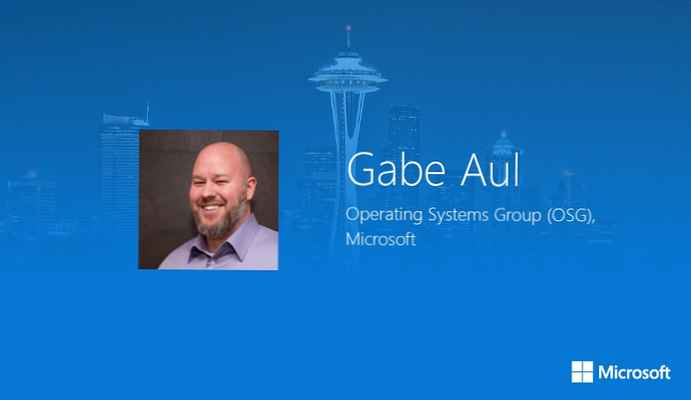Као што већ знате, Виндовс Екплорер 10 може приказати сличице слика, иконе датотека и мапа. У овом ћемо водичу показати како омогућити или онемогућити преглед слика и докумената на десној страни Виндовс 10 Екплорера.
Оквир за преглед у програму Виндовс Екплорер 10.
У програму Виндовс Екплорер 10 можете да омогућите функцију Виевпорт, Ова функција омогућава вам да прегледате његов садржај без отварања датотеке. На пример, отворили сте фасциклу са великим бројем фотографија или Ворд, Екел докумената у десном делу истраживача, можете видети садржај било које датотеке једноставним кликом на њу мишем. Такође можете да промените величину подручја за преглед повлачењем леве ивице подручја за преглед. Погледајте слику испод:
Како приказати \ сакрити подручје прегледа помоћу тастера за пречице.
Отворите Виндовс Филе Екплорер и притисните Алт + П
Напомена: поставите распоред тастатуре као - ЕНГ.
Коришћење Екплорер траке.
У траци истраживача идите на картицу Виев и кликните на икону Подручје прегледа. Погледајте слику испод:
Коришћење уређивача регистра.
Напомена: Пре него што унесете измене у Виндовс регистар, препоручује се да креирате тачку за враћање система.
1. Отворите уређивач регистра.
2. Идите на следећу стазу:
ХКЕИ_ЦУРРЕНТ_УСЕР \ Софтваре \ Мицрософт \ Виндовс \ ЦуррентВерсион \ Екплорер \ Модули \ ГлобалСеттингс \ Сизер
- У „Сизер " промените „ДетаилсЦонтаинерСизер".
А) Прикажи поље за преглед, промените вредност шестог ступца у првом реду у 01 и кликните ОК.
Ц) Да бисте онемогућили приказ оквира за приказ, промените вредност шесте колоне у првом реду у 00 и кликните ОК.

4. Сада идите на одељак:
ХКЕИ_ЦУРРЕНТ_УСЕР \ СОФТВАРЕ \ Мицрософт \ Виндовс \ ЦуррентВерсион \ Екплорер \ Модули \ ГлобалСеттингс \ ДетаилсЦонтаинер
5.У "ДеталисЦонтаинер " отвори „ДетаилсЦонтаинер ".
А) Прикажи поље за преглед, промените вредност шестог ступца у првом реду у 01 и кликните ОК.
Ц) Да бисте онемогућили приказ оквира за приказ, промените вредност шесте колоне у првом реду у 02 и кликните ОК.
6. Затворите уређивач регистра и поново покрените систем да би промене ступиле на снагу.
Све!